FAQ. Ошибки "502 Bad Gateway и 504 Gateway Time-out": различия между версиями
Нет описания правки |
Нет описания правки |
||
| (не показаны 32 промежуточные версии 2 участников) | |||
| Строка 1: | Строка 1: | ||
[[FAQ._Errors_"502_Bad_Gateway_and_504_Gateway_Time-out"|en]] | [[FAQ._Ошибки_"502_Bad_Gateway_и_504_Gateway_Time-out"|ru]] | |||
Во время работы, вы можете столкнуться с возникновением ошибок ''''502 Bad Gateway'''' и ''''504 Gateway Time-out'''': | |||
[[Файл:502_Bad_Gateway.png|thumb|1200px|center]] | |||
[[Файл:504_Gateway_Time-out.png|thumb|1000px|center]] | |||
Данные ошибки - это коды состояния HTTP, один из стандартных ответов сервера на запрос браузера. | |||
Зачастую данные ошибки возникает при выполнении запроса для получения "Списка подключённых ONU". Длительность его выполнения зависит от колличества ONU находящихся на OLT и может достигать вплоть до 10 минут. Но так же может возникать и при других запросах. | |||
''' | Основной причиной возникновения ошибок ''''502 Bad Gateway'''' и ''''504 Gateway Time-out'''' являются недостаточные значения для таймаутов. | ||
Если, вы при выполнении запроса получили кукую-то из данных ошибок, вам необходио проверить выставленные у вас таймауты в настройках. И изменить их значения до необходимых. | |||
Ниже приведены примеры по выполнению их изменения: | |||
'''1) php.ini и PHP-FPM Pool''' | |||
* Далее приведены команды вносящие изменения в файлы конфигурации, увеличивающие таймауты до 180 секунд: | |||
sudo sed -i "s@max_execution_time.*@max_execution_time = 180@" /etc/php/7.4/fpm/php.ini | |||
sudo sed -i "s@max_input_time.*@max_input_time = 180@" /etc/php/7.4/fpm/php.ini | |||
sudo sed -i 's@;request_terminate_timeout.*@request_terminate_timeout = 180@' /etc/php/7.4/fpm/pool.d/www.conf | |||
sudo systemctl restart php7.4-fpm | |||
После перезапуска службы php-fpm необходимо проверить, что внесенные изменения вступили в силу. | |||
Это можно сделать на странице USERSIDE: '''Меню — Настройки — Основная — Разное — phpinfo()'''. | |||
[[Файл:2023-02-24_15-53.png|thumb|1200px|center]] | |||
'''2) NGINX config''' | |||
* В настройке server для userside для блока <code>location ~ \.php$</code> необходимо изменить значение увеличивающий таймаут до 180 секунд и перезапустить NGINX: | |||
fastcgi_read_timeout = 180 | |||
sudo nginx -t && sudo nginx -s reload | |||
''* По умолчанию задан такой путь - /etc/nginx/conf.d/default.conf (если использовалась стандартная инструкция при установке). Отредактируйте значение в необходимом файле конфигурации, если у вас на сервере несколько сайтов и вы производили настройку с данным учетом.'' | |||
Текущая версия от 18:36, 22 декабря 2023
Во время работы, вы можете столкнуться с возникновением ошибок '502 Bad Gateway' и '504 Gateway Time-out':
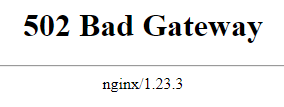
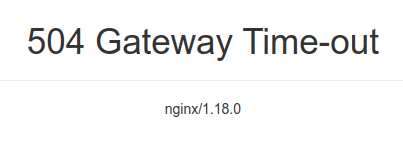
Данные ошибки - это коды состояния HTTP, один из стандартных ответов сервера на запрос браузера.
Зачастую данные ошибки возникает при выполнении запроса для получения "Списка подключённых ONU". Длительность его выполнения зависит от колличества ONU находящихся на OLT и может достигать вплоть до 10 минут. Но так же может возникать и при других запросах.
Основной причиной возникновения ошибок '502 Bad Gateway' и '504 Gateway Time-out' являются недостаточные значения для таймаутов.
Если, вы при выполнении запроса получили кукую-то из данных ошибок, вам необходио проверить выставленные у вас таймауты в настройках. И изменить их значения до необходимых.
Ниже приведены примеры по выполнению их изменения:
1) php.ini и PHP-FPM Pool
- Далее приведены команды вносящие изменения в файлы конфигурации, увеличивающие таймауты до 180 секунд:
sudo sed -i "s@max_execution_time.*@max_execution_time = 180@" /etc/php/7.4/fpm/php.ini sudo sed -i "s@max_input_time.*@max_input_time = 180@" /etc/php/7.4/fpm/php.ini sudo sed -i 's@;request_terminate_timeout.*@request_terminate_timeout = 180@' /etc/php/7.4/fpm/pool.d/www.conf sudo systemctl restart php7.4-fpm
После перезапуска службы php-fpm необходимо проверить, что внесенные изменения вступили в силу.
Это можно сделать на странице USERSIDE: Меню — Настройки — Основная — Разное — phpinfo().

2) NGINX config
- В настройке server для userside для блока
location ~ \.php$необходимо изменить значение увеличивающий таймаут до 180 секунд и перезапустить NGINX:
fastcgi_read_timeout = 180
sudo nginx -t && sudo nginx -s reload
* По умолчанию задан такой путь - /etc/nginx/conf.d/default.conf (если использовалась стандартная инструкция при установке). Отредактируйте значение в необходимом файле конфигурации, если у вас на сервере несколько сайтов и вы производили настройку с данным учетом.